Excel数据排名并列怎样设置?很多的用户在使用Excel表格对数据进行排列的时候都会遇到排名相同的情况,那么相同的数据应该怎么并列的设置呢?下面就跟小编一起来看看吧!
Excel数据排名并列设置方法
1.打开界面后,鼠标点击任意单元格,在上方的插入菜单中选择数据透视表按钮

2.在弹出的窗口中勾选现有工作表按钮,并在位置处输入操作页!$D$1,点击确定保存

3.在数据透视表字段列表窗口中,依次将姓名拖入行标签,将成绩拖动两次至Σ数值栏目中

4.在重新生成的表格中,右键点击求和项:成绩2中的任意单元格,找到值显示方式选项,点击降序排列按钮

5.在弹出的窗口中直接按照默认的字段点击确定排序即可完成并列显示

以上就是绿色先锋小编整理的Excel数据排名并列怎样设置的内容了,希望可以帮助到大家!我们会持续为您更新精彩资讯,欢迎持续关注我们哦!
| Excel表格教程汇总 | |||
| 排名并列 | 公式求和 | 链接跟踪 | 删除缓存 |
| 添加书名号 | 减少加载项 | 保护工作表 | pmt年金函数 |
| 数字添加图标集 | 数字添加图标集 | 关闭插入图片功能 | 添加双下划线和颜色 |
| 设置动态目录文件 | NORMSINV函数 | 设计销售漏斗图 | 设置trim函数去空格 |
| 切换窗口 | DSUM函数 | 绘制虚线边框 | |
游戏礼包更多+
- 1刀剑乱舞
-
1
- 2仙剑诛魔
-
2
- 3炉石传说
-
3
- 4cf手游
-
4
- 5贪吃蛇大作战2
-
5
- 6100层电梯
-
6
- 7地下城堡
-
7
- 8罗小黑战记正版
-
8







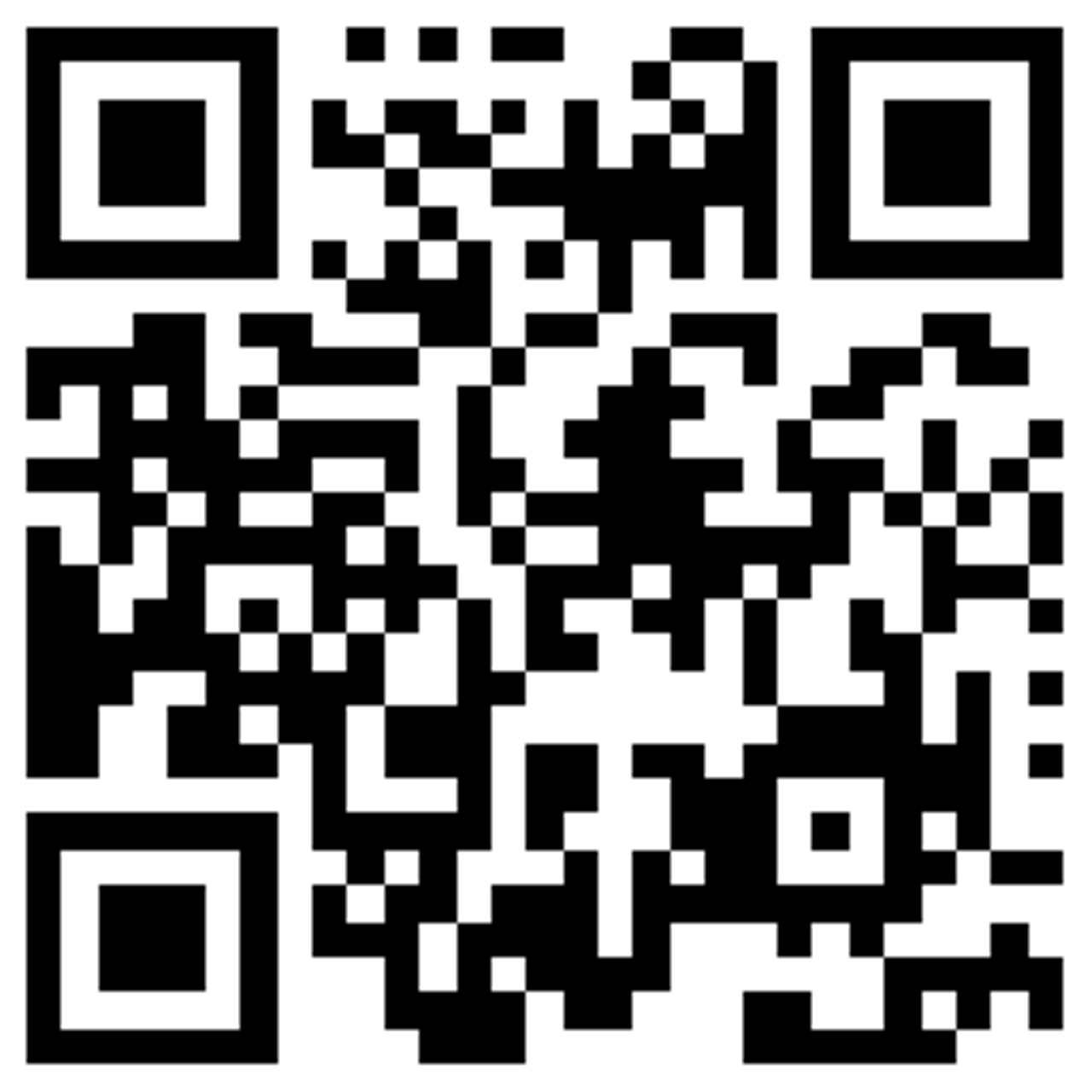






 天天炫舞
天天炫舞 武极天下
武极天下











